Tutti ormai conoscono PayPal, il sistema di pagamento online che permette a qualunque tipologia di utente (sia esso un privato oppure un’azienda) di inviare denaro mediante una transazione sulla rete Internet. Si tratta di un ottimo strumento per pagare subito i prodotti commercializzati su un sito web perché, tra l’altro, è possibile effettuare un versamento immediato, utilizzando una delle molteplici carte di credito supportate (Visa, MasterCard, American Express, Aura, Discover, PostePay, PayPal).
PayPal può essere però sfruttato anche da chi ha allestito un sito di e-commerce per ricevere istantaneamente il saldo di un acquisto effettuato dai propri clienti. Una volta attivato un conto PayPal, il denaro resta in esso conservato e può essere trasferito, in qualunque momento, su un conto corrente bancario o su una carta di credito intestati alla medesima persona o società. Ricevuto l’accredito, quindi, questo sarà indicato nell’interfaccia web di PayPal, accessibile dopo aver effettuato il login con le proprie credenziali. Quando lo si riterrà opportuno, PayPal – sempre servendosi del medesimo pannello di amministrazione web – permetterà di spostare qualunque somma di denaro su conti correnti bancari o postali oppure su una propria carta di credito.
In questo articolo vogliamo concentrarci sull’integrazione del meccanismo di pagamento PayPal con un negozio online configurato utilizzando Joomla e VirtueMart.
Nelle precedenti puntate abbiamo offerto tutta una serie di informazioni sull’installazione dei due pacchetti software e della loro corretta impostazione:
Per poter utilizzare PayPal come modalità di pagamento sul proprio sito di e-commerce, è ovviamente indispensabile attivare un account business facendo riferimento a questa pagina e cliccando sul pulsanet “Crea nuovo conto PayPal“. Questo tipo di account (a differenza del “PayPal Pro“) non costringe al versamento di alcun canone mensile, permette di accettare pagamenti da altri account PayPal o da carte di credito ed è molto semplice da integrare in progetti esistenti.
Dopo aver scelto la lingua preferita (l’italiano), si dovranno introdurre tutta una serie di informazioni personali legate alla propria attività ed alla tipologia di prodotti che s’intende commercializzare online.
Completata la fase di registrazione dell’account, si sarà immediatamente abilitati alla ricezione dei pagamenti, con alcune limitazioni: nel corso di un anno solare non si potranno ricevere introiti superiori ai 2.500 Euro, effettuare prelevamenti di importo superiore a 1.000 Euro ed inviare denaro per oltre 1.500 Euro. Per rimuovere tali restrizioni, si dovrà associare un conto corrente bancario oppure una carta di credito all’account PayPal appena attivato. Come viene spiegato nel pannello di amministrazione di PayPal, le limitazioni iniziali del conto consentono di ridurre il rischio di frodi: l’operazione di collegamento di una qualsiasi carta di credito o del proprio conto corrente permetteranno di diventare un “utente verificato” e di vedere rimossa ogni restrizione sulle somme di denaro gestibili.
Supponendo di disporre di un’installazione di Joomla, completata con VirtueMart, e di un negozio online già funzionante, proponiamo la procedura che consente di integrare PayPal come strumento di pagamento.
Utilizzare la “sandbox” di PayPal per fare le prime prove ed accertarsi che tutto funzioni correttamente
PayPal mette a disposizione dei programmatori un ottimo ambiente di test che può essere sfruttato per controllare che il meccanismo di pagamento e l’interazione con il proprio sito di e-commerce funzionino correttamente.
Suggeriamo quindi di collegarvi con il sito di PayPal riservato agli sviluppatori (ved. questa pagina) e di attivarvi (pulsante Sign up now) un account personale (utilizzare una password diversa da quella scelta per l’account PayPal registrato in precedenza e che si userà per ricevere i pagamenti e trasferire il denaro).
Effettuata la nuova registrazione, si dovrà aprire, all’interno di un’altra scheda del browser web, questa pagina.

In alto a destra dovreste leggere l’indirizzo e-mail corrispondente all’account appena creato sul sito “Developer” di PayPal mentre, poco più sotto, il link Sign up vi consentirà di creare due account di test. Il primo sarà usato come account di prova per la ricezione dei pagamenti mentre il secondo sarà un account di test di un utente cliente del negozio virtuale. L’indicazione “Sandbox” che resta sempre in evidenza nell’intestazione della pagina sta a ricordare che tutte le operazioni che si compiono non sono realmente effettuate: non si muovono soldi veri né si useranno carte di credito davvero esistenti. Tutto ciò che si farà in modalità “sandbox” avverrà solo virtualmente, solo per scopi di test.
Dopo aver cliccato su “Sign up” si dovrà scegliere, come nazione, l’Italia quindi creare due account utente: il primo business (PayPal per il tuo business) mentre l’altro privato (PayPal per te):

Si ricordi di utilizzare password diverse da qualunque altro account che si possiede tenendo presente che si tratta di due conti PayPal di test.
Una volta creato il primo account (quello “business” ossia destinato alla ricezione dei pagamenti dal negozio virtuale), si dovrà effettuarvi il login, sempre dall’area sandbox di PayPal, quindi cliccare sul link Profilo posto nella barra degli strumenti.
Nella terza colonna si dovrà quindi fare clic sulla voce Preferenze di Notifica immediata di pagamento:
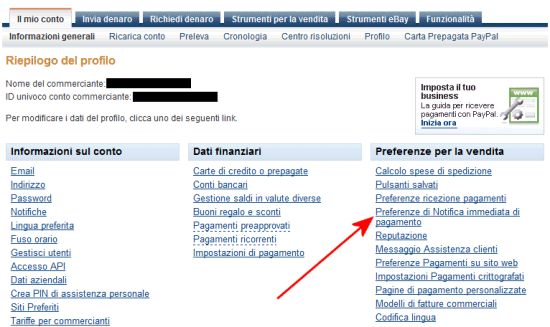
Si dovrà quindi fare in modo di attivare la funzionalità IPN che s’incarica di inviare un messaggio di notifica al verificarsi di una transazione (vedere, per maggiori informazioni, questa pagina).
Nel campo URL di notifica si dovrà digitare l’URL corrispondente alla pagina notify.php del proprio sito VirtueMart (generalmente è www.nomedelsito.it/administrator/components/com_virtuemart/notify.php):
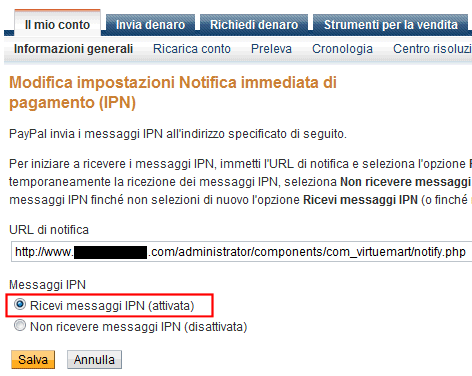
Poco più sotto si dovrà selezionare l’opzione Ricevi messaggi IPN (attivata).
Configurazione del sistema di test ed utilizzo “in produzione”
Non appena si saranno creati i due account (per attivare il secondo bisognerà necessariamente effettuare il logout), tornando alla finestra del browser contenente la pagina “Developer” di PayPal e cliccando su “Test accounts“, si dovrebbero ottenere i due conti virtuali appena generati.

Cliccando sul link “Test email” si potrà accedere alle caselle di posta elettronica dei due account. Ovviamente, così come lo sono gli account, anche le caselle di posta sono virtuali. Sono però utili, perché mentre si proverà il funzionamento del meccanismo di pagamento di PayPal, consentono di verificare la ricezione di eventuali comunicazioni da parte del servizio. Ad esempio, quando viene effettuato un accredito od inviato un pagamento, PayPal trasmetterà un’e-mail nella casella di posta collegata agli account coinvolti nella transazione:
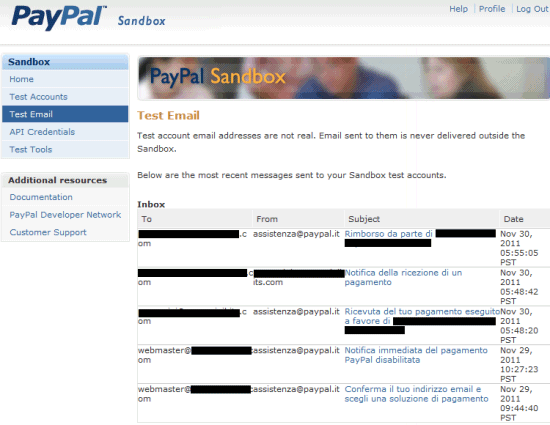
A questo punto, è tutto pronto per effettuare un test con VirtueMart: per procedere è sufficiente accedere al pannello di amministrazione di Joomla, cliccare su Componenti, VirtueMart, selezionare Negozio nella colonna di sinistra quindi Tipi di pagamento:
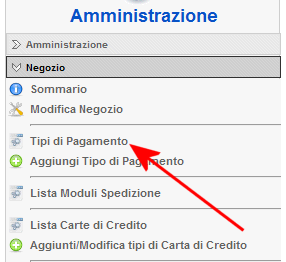
Apparirà, nell’area di destra, una lunga lista contenente le tipologie di pagamento gestibili attraverso VirtueMart. Quasi in fondo alla lista, si dovrà fare clic sulla voce PayPal.
Nel campo Email PayPal si dovrà digitare l’indirizzo e-mail associato all’account business che si è creato nella sandbox di PayPal mentre nel riquadro Informazioni aggiuntive pagamento si dovrà aver cura di sostituire l’indirizzo https://www.paypal.com/cgi-bin/webscr con il seguente: https://www.sandbox.paypal.com/cgi-bin/webscr:
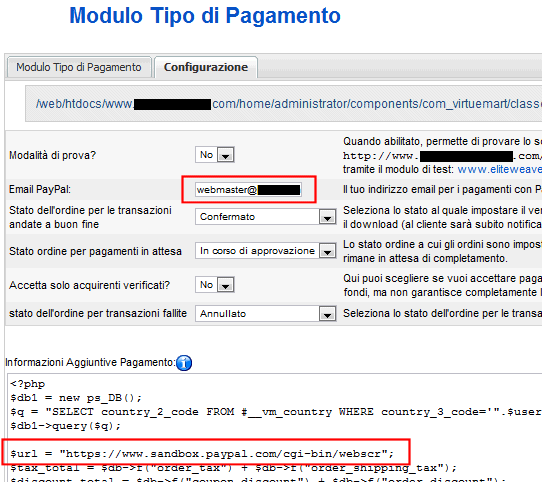
A questo punto basterà cliccare sul pulsante Salva in alto a destra e verificare che il tipo di pagamento “PayPal” sia riportato in lista come “attivo” (segno di spunta di colore verde nella colonna “Attivo” di VirtueMart).
Adesso si dovrebbe essere pronti per effettuare un primo test. Provando ad effettuare un ordine dal frontend di VirtueMart e selezionando la voce PayPal come modalità di pagamento, dopo aver cliccato sul pulsante “Conferma ordine” (l’ultimo dopo aver confermato, all’interno del “carrello”, i prodotti da ordinare, l’indirizzo di fatturazione e spedizione, il metodo di spedizione – ad esempio la tariffa del corriere espresso prescelto –, la metodologia di pagamento) si dovrebbe automaticamente aprire la pagina di PayPal per l’effettuazione del versamento.
E’ possibile notare come nella barra degli indirizzi il sito aperto sia sempre https://www.sandbox.paypal.com a confermare che si sta svolgendo un test e che nessun dato sarà utilizzato per effettuare transazioni “reali”.
Si può quindi provare a pagare l’ordine con una carta di credito (i dati possono – anzi, debbono – essere di fantasia). Accedendo all’account business sul sito “Developer” di PayPal si dovrebbe immediatamente ottenere un riscontro circa l’avvenuto accredito.
E’ questo, sostanzialmente, ciò che accadrà anche all’infuori della “sandbox” quando verrà effettuato un pagamento mediante PayPal.
Portare PayPal nel “mondo reale”
Sinora si sono effettuati solo dei test sulle transazioni attraverso PayPal. Una volta concluse tutte le verifiche del caso, si potrà utilizzare PayPal “in produzione”, sul proprio negozio virtuale creato servendosi di Joomla e VirtueMart.
Per procedere, si dovrà innanzi tutto effettuare il login sul proprio account business creato su www.paypal.it, cliccare sul link Profilo, su Strumenti vendita quindi sul link Aggiorna posto in corrispondenza di Notifiche immediate di pagamento:

Nella schermata seguente si dovrà fare clic su Scegli impostazioni IPN, digitare l’URL di notifica (come precedente visto nel caso della sandbox) quindi selezionare l’opzione Ricevi messaggi IPN (attivata).
L’URL corretto dello script di notifica di VirtueMart può essere desunto anche dalla pagina di configurazione del metodo di pagamento “PayPal“:
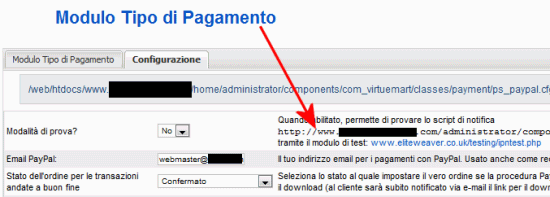
Per impostazione predefinita, a PayPal viene trasmesso il logo impostato nella configurazione di VirtueMart (Negozio, Modifica negozio, riquadro Informazioni negozio). Se si volesse trasmettere alla pagina di PayPal dei pagamenti un’immagine diversa o più adatta, anche in termini di dimensioni, è sufficiente accedere alla configurazione della metodologia di pagamento “PayPal“, da VirtueMart, cercare la riga "cpp_header_image" => $vendor_image_url, nella casella “Informazioni aggiuntive pagamento” e sostituirla con qualcosa di simile: "cpp_header_image" => "http://www.nomedelsito.com/images/immagine_piccola.jpg",.
/https://www.ilsoftware.it/app/uploads/2023/05/img_8063.jpg)
/https://www.ilsoftware.it/app/uploads/2025/04/codex-cli-openai-cos-e-come-funziona.jpg)
/https://www.ilsoftware.it/app/uploads/2025/04/compleanno-git-20-anni-linus-torvalds.jpg)
/https://www.ilsoftware.it/app/uploads/2025/04/sorgente-altair-basic.jpg)
/https://www.ilsoftware.it/app/uploads/2025/04/whatsapp-automazione-claude-AI.jpg)